热门标签
热门文章
- 1基于stm32f103c8t6的智能小车_stm32f103c8t6小车
- 2《剑指offer》面试题 11:旋转数组的最小数字(C++实现)_剑指offer 面试题11c++
- 3Mysql 学习笔记:分库分表 (sharding)_mysql sharding key
- 4JS随机生成5以下的随机数_js随机数0-5
- 5影响未来的十大网络技术_过时的网络技术
- 6讲解pytorch 优化GPU显存占用,避免out of memory_讲解pytorch 优化gpu显存占用,避免out of memory
- 7python学习笔记--if-else分支和循环结构用法,实现猜数字游戏和冒泡排序_运用python中的循环结构和分支结构设计一个猜数游戏
- 8python从入门到精通——完整教程【转载】
- 9大模型+自动驾驶
- 10TSP问题——启发式算法求解_tsp问题启发式
当前位置: article > 正文
Ubuntu中mysql8初始化_腾讯云ubuntu版本 对mysql初始化
作者:盐析白兔 | 2024-02-07 10:58:25
赞
踩
腾讯云ubuntu版本 对mysql初始化
一、停止mysql服务
systemctl stop mysql查看mysql状态
ps -e |grep mysql
可以看到mysql已经停止了
二、初始化
我初始化的目的是为了将数据库目录移出去,减少主目录磁盘压力,这是我的配置文件。

红线部分就是我的数据库目录
将之前的数据库目录删除,没有将数据库迁移出去默认的目录为 /var/lib/mysql,而我的目录为
/servicedata/mysql。将mysql目录删掉(如果需要备份的话先备份,备份的名字不可以叫mysql之类的名字,否则后期会有麻烦),下面是删除命令
rm -rf /servicedata/mysql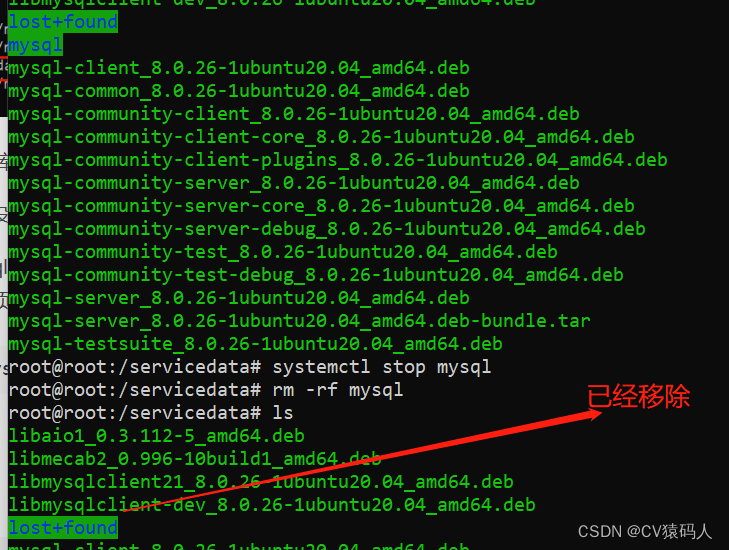 接下来,创建文件夹mysql
接下来,创建文件夹mysql
mkdir mysql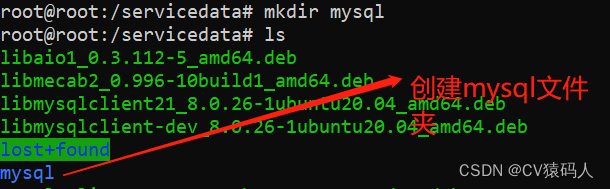
将文件夹赋值,授权
- chown -R mysql:mysql mysql #更改文件所属
-
- chmod -R 777 mysql #对目录赋予权限
查看权限是否变更
ll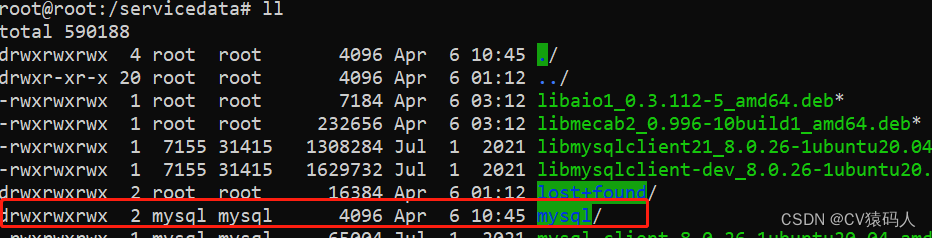
修改权限
vi /etc/apparmor.d/usr.sbin.mysqld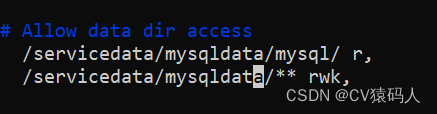
service apparmor restart接下来初始化,并启动
- mysqld --initialize
-
- systemctl start mysql

如果出现了这样错误,打开mysql日志查看

more /var/log/mysql/error.log这里提示uuid创建失败,去看看auto.cnf文件该文件在你自己新建的mysql中

这里出现这个问题的原因是,权限不够,在我们实例化后,文件自动由root用户创建,现在需要将权限付给mysql用户
- cd /service
- chown -R mysql:mysql mysql*
再次启动,查看mysql状态
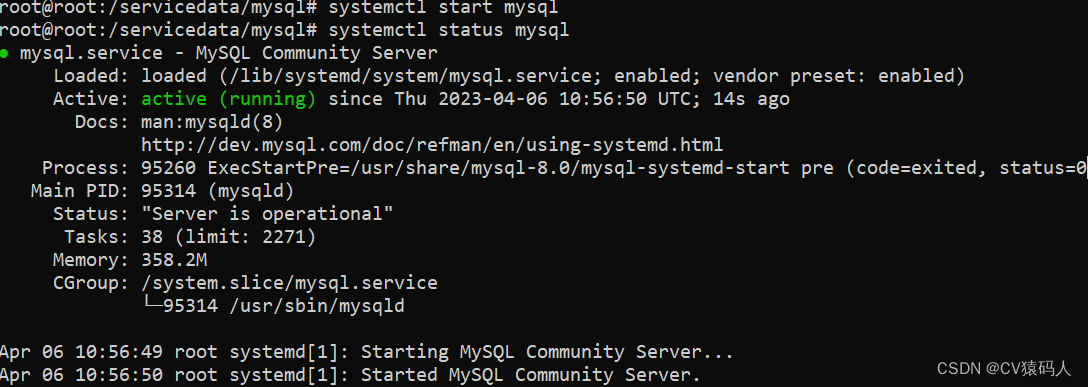
好了这样就启动了,去获取随机生成的密码登录,获取密码有两种方式,自己试试
- grep "password" /var/log/mysql/error.log
-
- grep "password" /var/log/mysqld.log

locahost后面就是生成的密码
拿到密码后修改原始密码,然后初始化就完成了,用于尝试,不要怕犯错
声明:本文内容由网友自发贡献,不代表【wpsshop博客】立场,版权归原作者所有,本站不承担相应法律责任。如您发现有侵权的内容,请联系我们。转载请注明出处:https://www.wpsshop.cn/w/盐析白兔/article/detail/65174
推荐阅读
相关标签



